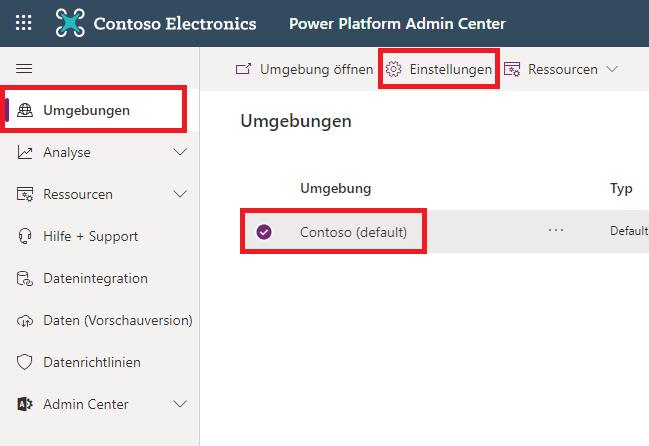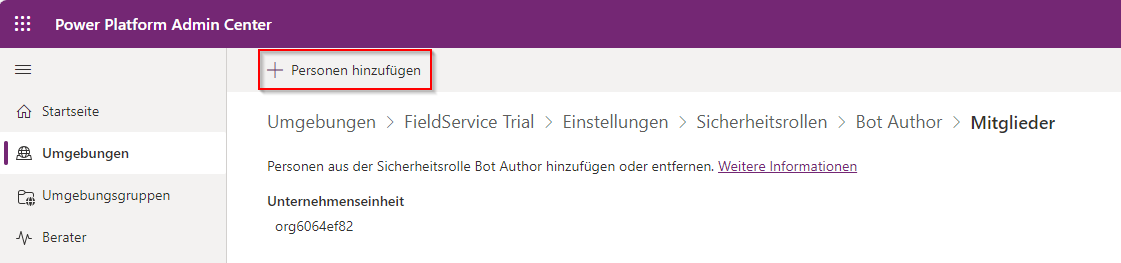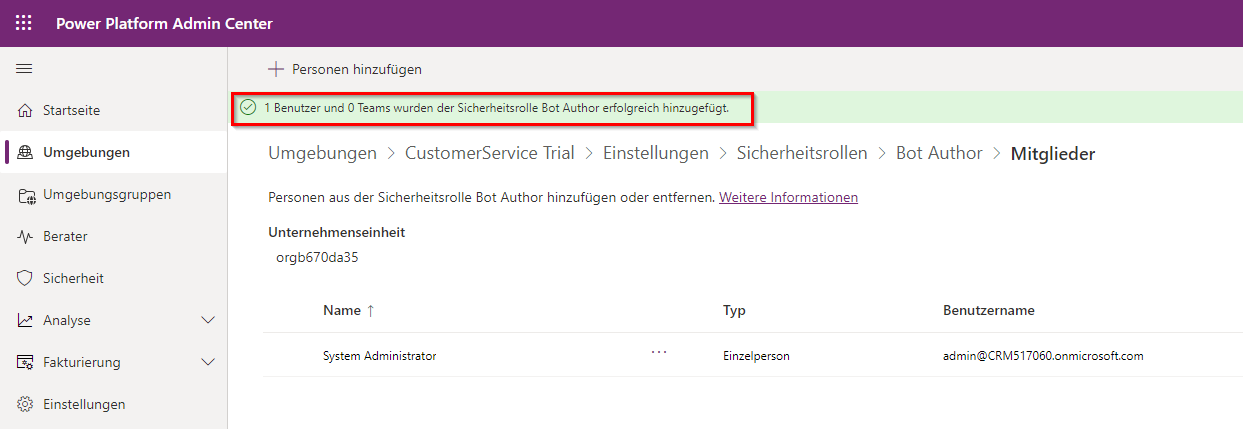Umgebungen in Microsoft Copilot Studio
Microsoft Copilot Studio bietet Ihnen die Flexibilität, Agents in verschiedenen Umgebungen zu erstellen. Eine Umgebung ist ein Ort für die Speicherung, Verwaltung und gemeinsame Nutzung der Geschäftsdaten Ihrer Organisation. Die Agents, die Sie erstellen, werden in einer Umgebung gespeichert. Apps und Flows werden auch in Umgebungen gespeichert. Umgebungen verfügen möglicherweise über unterschiedliche Rollen, Sicherheitsanforderungen und Zielgruppen, und jede Umgebung wird an einem separaten Speicherort erstellt.
Wenn Sie einen neuen Agent erstellen, wird dieser in der Umgebung erstellt, die aktuell ausgewählt ist.
Es gibt zwei Arten, Agents zu erstellen:
Den zu erstellenden Agent beschreiben: Hier können Sie einen kurzen Überblick über die Funktionalität geben, die Ihr Agent haben soll. Copilot Studio erstellt den Agent mit einigen Themen automatisch. Sie können den Agent nach der Erstellung individuell an Ihre Bedürfnisse anpassen.
Manuell konfigurieren: Ermöglicht es Ihnen, den Agent manuell zu konfigurieren. Sie geben Details wie die gewünschte Bezeichnung, Anweisungen und Wissen an.
Wir werden uns beide Optionen später noch genauer ansehen.
Um einen Agent in einer Umgebung zu erstellen, in der Sie keinen Zugriff haben, müssen Sie Systemadministrator sein oder sich an den Systemadministrator wenden. Dann müssen Sie die folgenden Schritte ausführen:
Erstellen Sie einen Agent in der Umgebung (dieser Schritt installiert die erforderlichen Microsoft Copilot Studio-Lösungen).
Weisen Sie Ihnen in der Umgebung die Sicherheitsrolle „Agent-Autor“ zu.
Um die Sicherheitsrolle des Agent-Autors zuzuweisen, muss der Microsoft Power Platform-Administrator zum Microsoft Power Platform Admin Center wechseln und die Umgebung und dann Einstellungen auswählen.
Wählen Sie unter Benutzer und Berechtigungen die Option Sicherheitsrollen aus.
Wählen Sie die Auslassungspunkte neben Agent-Autor aus. Wählen Sie im daraufhin erscheinenden Menü dann Mitglieder aus.
Wählen Sie + Personen hinzufügen aus.
Sie können nach einer Person suchen, den Namen und dann Hinzufügen auswählen.
Im oberen Teil des Bildschirms werden eine Benachrichtigungsleiste für den Erfolg und der Name des Benutzers angezeigt.
Sie haben jetzt erfolgreich einem Entwickler von Benutzer-Agents Zugriff in einer Umgebung gewährt.